Как удалить все сообщения СМС на Андроиде
Удалить одним махом все сообщения на смартфоне Андроид не получится. Но тут можно убрать сразу все уведомления от одного пользователя. Действовать нужно так:
- Заходят в приложение, нажав на экране значок смс-сообщений;
- Выбирают абонента, беседу с которым следует удалить;
- Справа вверху страницы нажимают на значок меню, в виде списка;
- Выбирают пункт Удалить;
- После этого все сообщения абонента будут выделены галочками;
- Подтверждают свои намерения.
Стоит помнить, что цепочки диалогов можно сортировать по важности, дате или объёму. По конкретному номеру телефона можно быстро очистить как входящие, так и исходящие сообщения
В некоторых смартфонах есть функция “Удалить беседу”. Благодаря этому можно быстро очистить ненужные сообщения.
Проблемы и способы их решения
Несмотря на то, что существует множество способов сохранения и восстановления СМС-сообщений на мобильных устройствах, при выполнении данной операции пользователи сталкиваются с определенными трудностями. Поэтому у них возникает масса вопросов. Ответы на наиболее актуальные представлены ниже.
Почему трудно восстановить текст на Android?
Данная операционная система управляет текстовыми данными определенным образом. К примеру, в ней нет корзины для мусора, в которой в течение определенного времени хранятся удаленные файлы, отсутствует также функция отмены удаления «Undelete». ОС работает по принципу «перезаписи», то есть новая информация появляется в памяти устройства вместо старой. Однако, если прежние смс были удалены, но после этого свежей информации не появилось, есть возможность восстановить их, но только с помощью сторонних приложений, обладающих для этого особым функционалом.
Можно ли вернуть удаленные сообщения, если после этого была установлена новая прошивка?
К сожалению, сделать это крайне проблематично, поскольку свежая версия может отличаться функционалом, где прежние опции будут отсутствовать, а на их месте появятся новые.
Через какой промежуток времени старые сообщения восстановить становится невозможно?
Это зависит от их количества. Например, если случайно или необдуманно было удалено не более 3-5 СМС, и после этого новые письма не создавались, вернуть их можно и спустя полгода. Но когда был стерт большой массив данных, а в освободившуюся директорию были записаны новые диалоги, отыскать старые будет проблематично.
Существует ли способ для извлечения текстовых сообщений без использования сторонних программ?
Да, можно попробовать утилиту Yaffs Extractor. Она позволяет извлечь текст из файла mmssms.db, хранящегося в sql-формате. Но для работы с ним необходимо будет получить root-доступ на Android.
Если в результате сбоя работы операционной системы, заражения вирусом или в результате неосторожных действий владельца мобильного Андроид-устройства из его памяти были удалены важные СМС, их можно быстро и без проблем восстановить с помощью приложений. Процедура не отнимет много времени, к тому же любая загружается максимально быстро. Но если сообщения содержат ценную информацию или важные данные, целесообразно сделать резервную копию в облачном хранилище Google Диск. Доступ к нему открывается в браузере Google Chrome как с компьютера, так и с мобильного устройства.
Поделиться ссылкой:
Как удалить СМС в телефоне для отдельных контактов
Отдельные сообщения на смартфоне можно удалить только ручным способом. На экране находят значок Сообщения, чтобы войти в приложение.
Далее действуют так:
- Нажимают на нужное сообщение и удерживают палец до тех пор, пока не появится значок корзины или слово «Удалить»;
- Далее нажимают на значок корзины и подтверждают свои действия;
Если есть желание удалить несколько сообщений, то нужно тапнуть по сообщению и удержать палец, далее появляется корзина. После этого нужно выделить и другие сообщения, которые необходимо удалить.
Удалять только некоторые сообщения очень долго, особенно если нужно убрать из переписки только часть диалогов. Но зато смс-сообщения можно удалить самостоятельно и без использования дополнительных приложений.
Удаление сообщений у себя и у собеседника
Обратите внимание, когда вы удаляете фразу из диалога, она исчезает и для вас и для другого пользователя. Однако, если на переписку поступит жалоба, данные могут быть восстановлены для проверки
Не рекомендуем сообщать в личных сообщениях конфиденциальные данные, отправлять слишком личные фотографии и сохранять данные для входа в учетную запись.
Даже если переписку удастся стереть, всегда есть вероятность, что другой пользователь успел сделать скриншот экрана и данные сохранятся у него навсегда.
Как удалить сообщение из директ на телефоне
Чтобы делитнуть отдельное сообщение из директа в Инстаграм с телефона, сделайте следующее:
- Откройте список диалогов в директ. Для этого нажмите на иконку в правом верхнем углу.
- Откройте чат, в который необходимо внести изменения.
- Найдите сообщение, от которого хотите избавится. Удерживайте текст долгим нажатием.
- Нажмите на опцию «Ещё» в правом нижнем углу. Из всплывающего меню выберите опцию «Отменить отправку».
 Удаление отдельного сообщения в директ переписке
Удаление отдельного сообщения в директ переписке
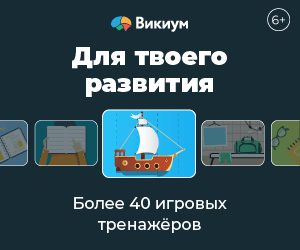

Этот способ чистки переписки полезен тем кто желает чтобы его послания исчезли не только для отправителя, но и для собеседника (адресата).
Удаление сообщения из директ на компьютере
Процесс удаления отдельных сообщений в переписке Инстаграм с компьютера имеет некоторые особенности.
Чтобы стереть переписку из директа, сделайте следующее:
- Войдите в учетную запись с компьютера и откройте список диалогов.
- Выберите чат, в котором хотите удалить сообщение.
- Найдите сообщение и наведите на него курсов мыши. С левой стороны от фразы появятся три иконки.
- Выберите иконку с тремя точками слева от сообщения. После нажатия вы увидите несколько действий, которые можно совершить – «Поделиться», «Копировать», «Переслать» и «Отменить отправку». Если вы хотите удалить выбранную фразу, выберите опцию «Отменить отправку».
 Удаление сообщения на компьютере
Удаление сообщения на компьютере
Второй способ
Если первым способом удалить приложение не удалось, возможно, оно является предустановленным. Чтобы решить проблему:
- откройте стандартные настройки;
- перейдите во вкладку « Приложения и уведомления »;
- выберете пункт « Приложения »;
- найдите программу или игру, которую хотите стереть из памяти смартфона;
- кликните на нее;
- нажмите на опцию « Удалить » и подтвердите процедуру кнопкой « Ок ».
Если программа предустановлена, в результате описанных действий будут удалены только ее компоненты. Чтобы они снова в автоматическом режиме не загрузились в память телефона, в открытой вкладе дополнительно нажмите «Остановить».
Как очистить память на Huawei и Honor
Как очистить память на Huwei и Honor? В этой инструкции мы объясним как освободить место с помощью очистки внутренней памяти и заодно узнаем как освободить оперативную память.
Оперативная память. Необходима для хранения временных файлов. От её количества зависит скорость работы системы. Вы наверняка сталкивались с ситуацией, когда система начинает подвисать и даже открытие простеньких программ происходит дольше чем обычно. Причина как раз в нехватки оперативной памяти. Скорей всего открыто много приложений, которые работают в фоновом режиме.
Внутренняя память. Тут все ясно — она нужна для хранения файлов и программ на вашем смартфоне.
Через телефон
Если вы используете мобильное приложение, то вы также можете удалить сообщения. Далее мы поочередно рассмотрим каждый из методов.
Одно
Запускаем на телефоне приложение одноклассники и используем следующую инструкцию:
- На главной странице открываем раздел «Сообщения», расположенный в нижней части экрана.
- В появившемся окне открываем диалог с тем пользователем, у которого нужно удалить свое сообщение.
- Далее выбираем сообщение, которое нужно удалить.
- После этого появится небольшое окно с основными функциями. Нам же нужна кнопка «Удалить» — нажимаем на нее.
- В появившемся окне подтверждаем свое действие путем нажатия на кнопку «Удалить».
Все (чат)
Удалить весь диалог в приложении одноклассники на телефоне можно следующим образом:
- Открываем все доступные диалоги и зажимаем тот чат, который нужно удалить. В появившемся окне выбираем «Удалить чат».
- Подтверждаем свое действие.
У обоих
Как и на компьютере, удалить свое сообщение можно и из диалога другого собеседника. Сделать это можно следующим способом:
- Открываем в одноклассниках диалог с пользователем и выделяем сообщение, которое мы хотим удалить.
- В появившемся окне кликаем по кнопке «Удалить».
- Не забываем отметить пункт «Удалить для всех» и нажимаем на кнопку «Удалить».
Как видите, удалить сообщение в одноклассниках совсем не сложно. Не забывайте, что удаленное сообщение восстановить уже нельзя, поэтому будьте осторожны. Удачи!
Как удалить текстовые сообщения с SIM-карты
Иногда при установке sim-карты с одного телефона на другой появляется уведомление: «Удалите некоторые сообщения, чтобы освободить память».

Но пройдя в папку сообщений, пользователь видит совершенно пустой список. Что же можно предпринять в данном случае?
- Заходим в приложение сообщений, нажав на соответствующий ярлычок на экране. Тут в выпадающем меню выбирают пункт Сообщения на SIM.
- В представленном списке выбирают необходимую сим-карту и видим весь перечень сохранённых на ней сообщений.
- Далее выбираем, какие именно ветки переписки нужно удалить или очищаем всё сразу, выбрав соответствующий пункт меню.
Рекомендуется регулярно очищать память смартфона, так как в противном случае работа устройства может быть замедлена.
С sim-карты
К примеру, можно воспользоваться довольно трудным, зато очень эффективным вариантом развития событий. Речь идет об использовании специального sim-ридера, который поможет восстановить данные. Не только сообщения, а еще и контакты. В общем, все, что только может храниться на «симке».
Для того чтобы реализовать данный подход, нам понадобится сим-ридер, а также специальное приложение для восстановления данных. Оно ставится на компьютер. К нему же проводом подключается «ридер» с нашей сим-картой. После того как оборудование присоединится и отобразится, можно запустить программу восстановления данных.
Как правило, если вы думаете о том, как на телефоне восстановить СМС, то вам будут предложены утилиты, в которых вы обнаружите отдельные кнопки под названием «Восстановление». Один щелчок и несколько минут ожидания — и все готово. Только вот придется заранее побеспокоиться о наличии свободного места на «симке». Ведь каждое сообщение занимает энное пространство. Если его не будет хватать, то и восстановление осуществится не полностью. А это не особо приятный момент
Тем не менее это уже не так важно. Мы продолжаем с вами изучать возможные варианты развития событий, когда пользователь решается на восстановление СМС с телефона
Как удалить отдельное SMS-сообщение
Порой нужно удалить одно или несколько сообщений в переписке с одним абонентом. Другими словами, необходимо удалить не все сразу сообщения в переписке, а лишь отдельные из них. Для этого нужно выполнить 6 (шесть) действий, описанных ниже.
1) Тапнуть по иконке «Сообщения» на главном экране айфона (1 на рис. 1):

Рис. 1. Запуск на айфоне приложения «Сообщения», где находятся принятые и отправленные СМС-сообщения.
2) Найти того абонента, сообщения которого необходимо удалить, и тапнуть по нему.
Например, таким абонентом, где нужно удалить одно сообщение, может быть MCHS (1 на рис. 2) – это аббревиатура МЧС (полное название: Министерство Российской Федерации по делам гражданской обороны, чрезвычайным ситуациям и ликвидации последствий стихийных бедствий).

Рис. 2. Выбор в iPhone абонента, в переписке с которым нужно удалить одно или несколько SMS-сообщений.
3) Выбрать удаляемое сообщение. Например, это может быть последнее сообщение, отмеченное как «Сегодня» (1 на рис. 3):

Рис. 3. Выбор конкретного СМС-сообщения абонента перед его удалением из айфона.
4) Затем следует нажать и удерживать данное сообщение пальцем, пока не появится контекстное меню. В контекстном меню следует выбрать пункт «Еще…»(1 на рис. 4).

Рис. 4. Вызов контекстного меню iPhone для последующего удаления выбранного SMS-сообщения.
5) Возле сообщения, которое было выбрано, с левой стороны появится галочка (1 на рис. 5). Это сигнализирует о том, что сообщение готово для удаления.
Выбор нескольких сообщений
Также можно тапнуть и другие сообщения, если их нужно стереть одновременно, а не по одному. Например, если тапнуть предыдущее сообщение, то возле него также появится галочка. Галочку можно снять, повторно тапнув по сообщению.

Рис. 5. Выделение отдельных СМС-сообщений перед удалением из айфона.
6) Чтобы теперь удалить выбранное сообщение (или выбранные сообщения), достаточно кликнуть на иконку корзины (2 на рис. 5). И затем подтвердить операцию, тапнув на «Удалить сообщение» (1 на рис. 6). Или отменить, нажав на «Отменить».

Рис. 6. Подтверждение перед удалением из iPhone выбранных SMS-сообщений.
На этом процедура завершена, и все предварительно выделенные SMS-сообщения будут удалены. Восстановить обратно удаленные сообщения будет уже невозможно.
Как посмотреть занятую и свободную память
При покупке телефона нужно обязательно смотреть, сколько памяти на нем свободно, сколько пользователь сможет скачать в дальнейшем приложений. Чтобы посмотреть, сколько памяти уже занято или свободно на устройстве, целесообразно обратиться к настройкам в телефоне:
- Ищем «Настройки» на главном экране телефона. Как правило, на всех андроидах, и хонор в том числе,
- Открываем их и в главном меню ищем раздел «Память». Переходим в него;
- Перед пользователем сразу открывается вся информация о задействованной памяти. В этом же разделе можно узнать о подробном её использовании;
- В разделе «Хранилище и USB – накопители» пользователь может посмотреть всю информацию о свободной памяти во внешнем накопителе устройства.
Если у пользователя очень мало свободной памяти на устройстве, то оно будет лагать, часто выдавать ошибки, а также иметь пониженную производительность.
Как выбрать новую тему для своего телефона
В любом Андроиде есть своя установленная тема, которая может не меняться долгое количество времени. Когда пользователь решил сменить дизайн, установить новую тему, если следует помнить, что установка должна проходить по определенным правилам:
- Пользователь должен быть уверен в том, что установка нового дизайна проходит на «чистом» телефоне, то есть не должно быть установлено дополнительных утилит;
- Также необходимо полностью проверить свое устройство на наличие вирусов;
- Стоит подбирать дизайн, который будет точно подходить под версию телефона.
Также стоит смотреть на то, чтобы в целом пользователю нравился тот дизайн, который он выбрал. Если дизайн ему не по духу, то от него не будет толку.
Стоит выбрать способ, с помощью которого будет происходить установка новой темы на телефоне. Можно воспользоваться как и специальными приложениями на Плей Маркет, так и специальными источниками. Некоторые рискуют и устанавливают тему через посторонние источники. Делать это не стоит, так как такие действия могут привести к вирусам.
В целом, это все, что необходимо знать при выборе темы. Необходимо отталкиваться от версии Андроида, характеристик дизайна, а также от того, чтобы пользователя в целом нравилось то, что он устанавливает на устройство.
Очистка оперативной памяти
Для начала разберемся как очистить временную память (кэш). Есть два способа это сделать: закрытие фоновых приложений или индивидуальная очистка в каждом приложении.
Закрываем фоновые приложения
Тут все просто — если вы пользуетесь большим количеством программ, они часто продолжают работать в фоновом режиме. Прекратить их работу можно буквально в два клика:
- Жмем на иконку навигации в виде квадрата.
- Откроется окно, в котором будут отображены работающие в фоне приложения, а также количество свободной оперативной памяти. Жмем на корзину и готово.
Очищаем кэш приложений
Для очистки кэша приложений на вашем Хуавей и Хонор делаем следующее:
- Открываем «Настройки» смартфона.
- Далее выбираем пункт «Приложения». В открывшемся окне снова жмем «Приложения».
Приложения» width=»660″ height=»695″ srcset=»https://phonegeek.ru/wp-content/uploads/2019/11/kak-ochistit-pamiat-na-huawei-i-honor-scr3.jpg 660w, https://phonegeek.ru/wp-content/uploads/2019/11/kak-ochistit-pamiat-na-huawei-i-honor-scr3-285×300.jpg 285w, https://phonegeek.ru/wp-content/uploads/2019/11/kak-ochistit-pamiat-na-huawei-i-honor-scr3-380×400.jpg 380w» sizes=»(max-width: 660px) 100vw, 660px» /> - Больше всего кэша съедают те приложения, которыми вы чаще всего пользуетесь. В качестве примера возьмем программу «Здоровье». Находим ее в списке приложений, открываем и находим пункт «Память».
- В открывшемся окне вы увидите количество внутренней памяти, которое занимает данная программа, а также кэш. Жмем «Очистить кэш» и готово.
Еще один простой способ очистить оперативную память — просто перезагрузить смартфон.
Как восстановить удаленные СМС
Если sms-сообщение было стёрто совсем недавно, то его можно попробовать восстановить. Для этой цели есть несколько программ. Самыми распространёнными являются: Paraben Device Seizure, O&O UnErase, PC INSPECTOR File Recovery и Kioskea. Все они помогут восстановить удалённые файлы, фотографии, видео, номера и смс-сообщения.
Работать с данными программами несложно. Любую из них устанавливают на компьютер, затем к нему подключают смартфон стандартным кабелем. В списке выбирают свой телефон и нажимают на кнопку «Восстановить данные». После этого недавно удалённая информация восстанавливается.
Рассмотрим несколько вопросов пользователей.
Татьяна
Слежу за новостями на рынке мобильных услуг. Всегда в курсе последних событий
Задать вопрос
Вопрос эксперту
Сохраняются ли где-то удалённые на телефоне сообщения? Может там есть корзина, как на компьютере?
Нет, на смартфоне специальной корзины для удалённых смс-сообщений нет.
Могут ли я восстановить удалённые сообщения?
В первые минуты после очистки данных такое предложение может высвечиваться на некоторых телефонах. Но в большинстве случаев восстановить информацию помогут только специальные программы.
Интересно, занимают ли смс-сообщения место в памяти мобильника?
Да, они действительно занимают место, но совсем незначительное. На работу устройства это не должно влиять.
При попытке стереть сообщение система выдаёт неизвестную ошибку. Что делать?
В этом случае лучше обратиться в сервисный центр.
Как убрать стикеры в Вк
Первое, что требуется знать пользователям, решившим избавиться от лишних смайликов, – это то, что полностью (навсегда) удалить добавленные ранее пакеты не получится. Функционал социальной сети не предусматривает подобных действий, независимо от желаний зарегистрировавшихся людей.
Но, если намерения человека серьёзны, существует возможность скрыть часть изображений. В будущем их разрешается вернуть, когда владелец аккаунта передумает и решит воспользоваться имеющимися картинками. Процесс возврата стикерпаков полностью совпадает с процедурой удаления, поэтому никаких сложностей при восстановлении наборов не возникнет.
Как удалить сообщение в Одноклассниках
Для каждого кто использует социальную сеть одноклассники может быстро удалить ненужное. К уничтожению допускается как смс собственного авторства, так и письмо, полученное от другого адресата.
- Для этого мы должны зайти на страницу, где нам будет показан список всех чатов, которые когда-либо были написаны из данного аккаунта.
- Следующим шагом будет открытие окна беседы, которая будет подвержена удалению.

- Подведите курсор мыши к тексту таким образом, чтобы рядом с ним показались все действия, которые можно выполнить.
- После этого мы выбираем иконку с тремя вертикальными точками.
- Под ней прячется ссылка «Удалить».
- После того как мы нажмем на нее информация навсегда пропадет из вашей жизни.

Чтобы выполнить удаление большого количества сообщений нужно, каждый раз повторять все действия указанные выше. При объемном диалоге это становится проблематичным.
Выше мы говорили, что удалить можно только собственные письмена, но это не совсем так. Если еще не прошло 60 минут с момента отправки, то можно выполнить ликвидацию и собеседник нечего не узнает.
Если вы по ошибке сделали отправку не тому адресату, то на повестке дня появляется вопрос: как удалить сообщение в одноклассниках у собеседника пока он не прочитал. Для этого в появившемся окне для подтверждения удаления необходимо поставить галочку в окошке «Удалить у всех».

Восстановление удаленных сообщений
Несмотря на то что на этапе стирания СМС появляется предупреждение о том, что эта процедура не имеет обратного действия и не может быть отменена, восстановить данные все же возможно. Эту задачу нельзя назвать простой, но она выполнима, правда, потребуется воспользоваться сторонним ПО, а также, для большей эффективности процедуры, получить Root-права. Более детально о том, как восстановить удаленные сообщения, мы ранее рассказывали в отдельной статье.
Подробнее: Как восстановить удаленные сообщения на Android

Опишите, что у вас не получилось. Наши специалисты постараются ответить максимально быстро.
Удаляем сообщения у получателя в WhatsApp
Рассматриваемый в рамках данной статьи мессенджер ВотсАп является кроссплатформенным. Это значит, что установить его можно на мобильные устройства с Android и iOS, будь то смартфоны или планшеты, а также на компьютеры под управлением Windows. Далее мы подробно рассмотрим, как осуществить удаление ошибочно отправленных «посланий» у собеседника исходя из того, в среде какой операционной системы приложение-клиент используется отправителем.
Android
Обладатели смартфонов и планшетов, использующие мобильную версию приложения ВотсАп для Андроид, могут удалить сообщение у себя и своего собеседника буквально в несколько тапов по экрану. Делается это следующим образом:
- В запущенном клиенте ВотсАп перейдите во вкладку «Чаты», если она не будет открыта по умолчанию. Откройте диалог, сообщение из которого требуется удалить.
Выделите ненужное «послание», удерживая на нем палец, а затем нажмите по появившейся на верхней панели иконке мусорной корзины.
Во всплывающем окне выберите вариант «Удалить у всех» и, если потребуется, подтвердите свои намерения.
Сообщение будет удалено из окна переписки, где вместо него появится соответствующее уведомление. При этом собеседник, открыв чат, тоже узнает о том, что выбранный вами элемент был удален, независимо от того, успел он его прочитать или нет. Так это выглядит в его мессенджере:
Аналогичным образом можно избавиться сразу от нескольких сообщений из диалога, но, повторимся, исключительно при условии, что с момента их отправки в WhatsApp прошло менее часа. Для этого:
Как видите, нет ничего сложного в том, чтобы удалить случайно или ошибочно отправленное сообщение в WhatsApp как на своей стороне, так и в приложении-клиенте у собеседника. Главное, сделать это как можно быстрее, надеясь на то, что пользователь не успеет ознакомиться с полученной информацией, если это критично, или просто более не будет иметь к ней доступ.
iOS
Как уже сказано было выше, ограничений по использованию функционала мессенджера в зависимости от операционной системы, в которой функционирует клиент сервиса, не существует – при использовании WhatsApp для iPhone действуют те же правила удаления сообщений, что и в других вариантах приложения.
Алгоритм действий, предполагающий уничтожение высланной информации у адресата и применяемый владельцами девайсов Apple, следующий.
- На вкладке «Чаты» запущенного WhatsApp для iOS выбираем диалог, содержащий сообщения, подлежащие удалению у себя и собеседника.
Длительным нажатием на область уничтожаемого послания вызовите меню опций. Пролистнув перечень применимых к сообщению действий, выберите пункт «Удалить». Далее появляется возможность выделить другие элементы переписки (если удалить необходимо несколько посланий) путем проставления отметок в чекбоксах слева от них. Осуществив выбор удаляемого, тапните по изображению мусорного бака внизу экрана.
В появившейся внизу области выберите пункт «Удалить у всех».
В результате уничтоженные элементы переписки в вашем мессенджере изменят свой вид на уведомления «Вы удалили данное сообщение», а на экране адресата останутся в виде «Данное сообщение удалено». У себя очистить переписку от указанных «остатков» также возможно – длительным тапом по уведомлению вызовите меню, состоящее из одного пункта – «Удалить» и коснитесь его.
Windows
Несмотря на тот факт, что WhatsApp для ПК представляет собой всего лишь «клон» клиента мессенджера, функционирующего в Android или iOS, и обладает несколько урезанным функционалом, возможность удаления переданного сообщения из чата собеседника в нем предусмотрена.
-
Откройте диалог, содержащий сообщение, которое нужно удалить.
-
Для получения доступа к элементу, вызывающему меню функций, применяемых к посланию, наведите указатель мыши на последнее. Далее кликните своеобразную стрелку, направленную вниз.
-
В появившемся меню выберите пункт «Удалить сообщение».
-
В отобразившемся запросе кликните «УДАЛИТЬ У ВСЕХ».
-
Немного подождите.
В результате вместо стертой информации в диалоге появится уведомление «Вы удалили данное сообщение»,
от которого также можно избавиться в своем клиенте, выбрав «Удалить сообщение» в его меню.
Где находятся темы на телефоне
Тема – это внешнее оформление телефона. Обычно операционная система поддерживает несколько тем, например, к таким системам относят Самсунг или же Xiaomi. Многие телефона на системе Андроид предлагают пользователю некоторые варианты тем. Все зависит от прошивки, от года выпуска телефона, но в целом практически на всех девайсах доступен некий вариант цветов, дизайнов и многого другого.
Уже установленные темы можно удалить. Сделать этом можно несколькими способами, о которых стоит поговорить далее. Как правило, установленные темы находятся в настройках памяти телефона. Во внутренней памяти есть специальный раздел под названием «Андроид». В нем есть папки, в одной из которых есть установленная тема. Как правило, пользователь не может знать, в какой из двух папок находится необходимая ему информация, так как это все зависит от прошивки телефона, системы.

Если пользователю необходимо выбрать и установить новую тему, то он также может воспользоваться несколькими источниками:
- Google Play. В этом магазине приложений есть огромное количество сервисов, которые отвечают за то, чтобы поменять пользователю надевшую ему тему;
- Также можно воспользоваться специальным приложением от компании. Часто на современных устройствах есть заранее установленные утилиты, которые отвечают за темы. Их нельзя удалить;
- На официальном сайте компании также часто можно установить понравившиеся темы, если такие будут. Достаточно кликнуть на кнопку «Скачать», чтобы установить нужную.

Перед установкой необходимо удалить потерявшую свою актуальность тему, дизайн. Об этом стоит поговорить далее. Более подробно о том, что такое тема на телефоне и как её удалить, можно посмотреть в этом видео
Как удалить сообщения в социальных сетях и мессенджерах
В любом случае обычными СМС пользуется не так много людей, как еще 5 лет назад. Дело в том, что за последнее время особую популярность обрели мессенджеры. Они позволяют переписываться совершенно бесплатно, используя подключение к интернету.
Удалив SMS через приложение «Сообщения», пользователь не избавляется от писем, полученных через WhatsApp, Telegram, Viber или любой другой мессенджер. Они хранятся отдельно, а потому очистка чатов происходит через конкретное приложение. Рассмотрим принцип удаления на примере мессенджера Вотсап. Для остальных приложений, включая соцсети, инструкция будет аналогичная.
Удаление отдельных сообщений
Чтобы избавиться от одного или нескольких писем, необходимо воспользоваться следующей инструкцией:
- Запустите приложение.
- Откройте чат с нужным человеком.
- Через удержание пальца выделите интересующие сообщения.
- Нажмите кнопку в виде мусорного ведра.
- Подтвердите удаление.
Если исходящее сообщение не было доставлено получателю, оно удалится у обоих.
Для избавление от всей переписки понадобится открыть чат, нажать на три точки, выбрать пункт «Еще», а затем – «Очистить чат».

Удаление нескольких чатов

Еще более простой способ избавиться от всех сообщений – удалить, а потом заново установить приложение. К примеру, в WhatsApp сохраняются только переписки, загруженные в облаке. Если предварительно не была создана резервная копия, все чаты удалятся.
5 1 Голос
Рейтинг статьи
Как удалить сообщения в социальных сетях и мессенджерах
Практически на каждом смартфоне есть сервисы электронной почты, менессенджеры и социальные сети. Пользователю периодически приходят уведомления от этих приложений. Такие уведомления могут быть со звуком или беззвучные. Пользователь оповещается о новых друзьях, лайках, сообщениях и комментариях на своей странице. Звуковое сопровождение позволяет не пропустить важные события.
Многие производители для расширения функционала мобильного устройства значительно расширяют возможность настройки уведомлений. Предусмотрены отдельные категории, которые задают приоритет вывода сообщений. Это может быть индикатор событий, а также разрешение или запрет на вывод уведомлений на заблокированный экран.
В социальной сети ВКонтакте можно выделить много сообщений, которые нужно убрать. После этого нажимают на корзину или кнопку удалить. Стоит знать, что ещё некоторое время на странице будет висеть уведомление, с предложением восстановить удалённый контент. Если не хочется, чтобы кто-то восстановил переписку, то рекомендуется удалить и это уведомление.
Очистить всю переписку одним махом можно только единственным способом, полностью удалив свой аккаунт, без возможности его восстановления. В данном случае вся информация профиля удаляется. Правда переписка остаётся в истории тех пользователей, с кем она велась.
Как видно, удалить смс-сообщения и уведомления отдельных приложений на Андроид можно без проблем. Чтобы это сделать быстро, в некоторых случаях необходимо дополнительно установить определённые программы.
5 / 5 ( 1 голос )
Автор
Татьяна
Слежу за новостями на рынке мобильных услуг. Всегда в курсе последних событий
Как почистить память телефона Хонор с помощью программ
Почистить её можно и при помощи программ. Этот способ удобен тем, что:
- Программа автоматически определяет то, что пользователю не нужно, то, чем он не пользуется вовсе;
- Программа делает все за пользователя. Со стороны человека достаточно скачать её, остальное она сделает сама;
- Программа найдет те данные, которые человек может и не заметить.
Подборку приложений можно посмотреть далее. Если рассказывать алгоритм каждого, то нужно:
- Скачать приложение через официальный источник;
- Открыть его, разрешить ему вносить изменения на устройстве и чистить данные;
- Нажимаем на кнопку «Сканирование» и ждем, пока утилита сама найдет ненужные данные;
- Нажимаем на «Очистить» и все.
Программа – отличный инструмент для любого человека, которые не разбирается в настройках и не хочет самостоятельно чистить все.
Программы стоит скачивать только с официальных источников, чтобы случайно не скачать вирусы.
Как удалить СМС в телефоне для отдельных контактов
Отдельные сообщения на смартфоне можно удалить только ручным способом. На экране находят значок Сообщения, чтобы войти в приложение.
Далее действуют так:
- Нажимают на нужное сообщение и удерживают палец до тех пор, пока не появится значок корзины или слово «Удалить»;
- Далее нажимают на значок корзины и подтверждают свои действия;
Если есть желание удалить несколько сообщений, то нужно тапнуть по сообщению и удержать палец, далее появляется корзина. После этого нужно выделить и другие сообщения, которые необходимо удалить.
Удалять только некоторые сообщения очень долго, особенно если нужно убрать из переписки только часть диалогов. Но зато смс-сообщения можно удалить самостоятельно и без использования дополнительных приложений.
Как удалить СМС с помощью специальных приложений
Если на смартфоне тысячи потоков смс-сообщений, то удалить их вручную будет проблематично. В этом случае решить проблему поможет специальное приложение Dr.fone — Transfer (Android). Скачивают данное приложение на своё мобильное устройство и устанавливают его. Далее действуют так:
- Подключают смартфон к компьютеру при помощи стандартного шнура. Запускают программу и выбирают раздел Передача из главного окна.
- Нажимают информационную вкладку. В левой колонке нажимают SMS, чтобы открылось окошко управления. Отмечают все ветки, которые требуется удалить. Чтобы стереть все смс-сообщения с телефона, необходимо установить флажок рядом с пунктом Content, а затем нажать на кнопку Удалить. Появляется диалоговое окно, где нужно нажать Да, чтобы стереть сообщения.
Программа может попросить установить TunesGoConnect, как приложение для обмена сообщениями по умолчанию. Надо нажать на окошко Да на смартфоне, а потом подтвердить свои действия и на компьютере.
Для удаления большого количества сообщений можно использовать и программу Wondershare MobileGo для Android. Это позволит сэкономить время, но нужно знать, что эта программа платная. Правда, разработчики предусмотрели пробный период сроком в 15 дней. После скачивания и установки программы последовательность действий такая:
- Запускают программу на компьютере и подключают к нему смартфон при помощи стандартного кабеля. Система автоматически обнаружит смартфон и отобразит его в окошке сбоку экрана;
- С левой стороны в колонке есть список категорий. Нужно выбрать смс-сообщения. После этого на экране отобразятся все смс, которые хранятся на смартфоне;
- Отмечают диалоги, которые требуется очистить и нажимают на кнопку Удалить. Подтверждают свои действия.
Пользоваться данной программой совсем несложно. Удаление большого количества сообщений не займёт много времени.
Эти программы позволят делать смс-рассылки большому количеству абонентов.
Как удалить всю корреспонденцию
Если необходимо очистить всю историю (например, если хотите удалить накрученные сообщения), то либо ручками удаляем все диалоги, как на скриншоте выше, либо пользуемся специальным ботом для ВК, который сделает все автоматически. Например, Sobot.
Скачайте и установите программу на ПК, добавьте аккаунт.
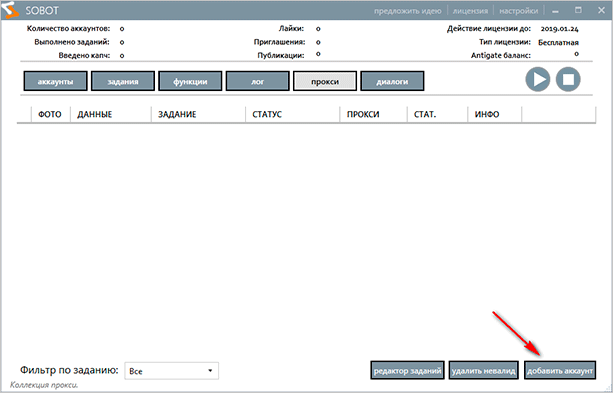
Укажите данные вашего профиля ВКонтакте. Если не используете прокси, то перетащите ползунок в положение “On”.

Необходимый нам функционал “Очистить диалоги” спрятан во вкладке «Функции». Передвиньте ползунок в позицию «On» и нажмите “Продолжить”.

Бот очистит все диалоги. При этом информация у собеседников останется.
Заключение
Итак, сегодня мы рассмотрели целых три различных способа как удалить все сообщения в вк. Давайте подведем небольшой итог:
| Название | Описание | Назначение |
| Вручную отдельные сообщения | Самостоятельно выделяем и стираем нужные письма | Для удаления небольшого количества писем без цели удалять диалог полностью |
| Диалоги | Самостоятельно удаляем конкретные переписки. | Для удаления некоторых или всех диалогов полностью |
| Скрипт | В автоматическом режиме выполняется удаление всех диалогов. | Для полного очищения всей переписки за всеми. |
Надеюсь, что информация в данной статье была для вас полезной и интересной. Обязательно скидывайте ссылку на эту публикацию своим друзьям, близким и родным. Оставляйте ваши комментарии с критикой, вопросами и пожеланиями – буду очень рад почитать и ответить вам.
А на этом всё. Спасибо, что дочитали до конца! Удачи вам и всего доброго! Встретимся в следующих публикациях!






